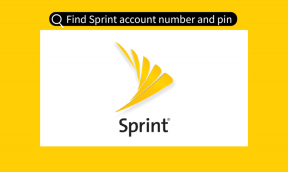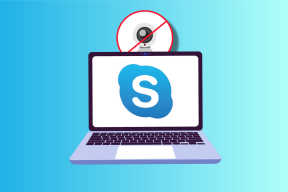كيفية تنزيل مقاطع فيديو YouTube على الكمبيوتر المحمول / الكمبيوتر الشخصي
منوعات / / November 28, 2021
في بعض الأحيان ، قد يكون تنزيل مقاطع فيديو YouTube المفضلة لديك على الكمبيوتر المحمول أو الكمبيوتر الشخصي خيارًا جيدًا إذا كان لديك اتصال إنترنت غير مستقر أو تريد مشاهدة مقاطع الفيديو في وضع عدم الاتصال. عند تنزيل مقاطع فيديو YouTube ، يمكنك بسهولة مشاهدتها في وضع عدم الاتصال دون مشاهدة الإعلانات المزعجة أو انتظار التخزين المؤقت. ومع ذلك ، لا يسمح لك نظام YouTube الأساسي بتنزيل مقاطع الفيديو على جهاز الكمبيوتر الخاص بك مباشرة. وهذا هو المكان الذي تظهر فيه أدوات وتطبيقات الطرف الثالث. هناك العديد من برامج الجهات الخارجية التي يمكنها مساعدتك في تنزيل أي مقطع فيديو على YouTube دون عناء. علاوة على ذلك ، هناك العديد من مواقع تنزيل الفيديو إذا كنت ترغب في تنزيل مقاطع فيديو YouTube بدون أي برامج. لذلك ، لمساعدتك ، لدينا دليل يمكنك اتباعه قم بتنزيل مقاطع فيديو YouTube على جهاز الكمبيوتر الخاص بك.

محتويات
- كيفية تنزيل مقاطع فيديو YouTube على جهاز كمبيوتر محمول / كمبيوتر شخصي
- كيفية تنزيل مقاطع فيديو YouTube مجانًا
- 1. 4K Video Downloader
- 2. مشغل الميديا VLC
- 3. WinXYoutube Downloader
- كيفية تنزيل مقاطع فيديو YouTube على الكمبيوتر المحمول بدون أي برامج
- أ. باستخدام موقع Yt1s
- ب. استخدام YouTube Premium لتنزيل مقاطع الفيديو
كيفية تنزيل مقاطع فيديو YouTube على جهاز كمبيوتر محمول / كمبيوتر شخصي
كيفية تنزيل مقاطع فيديو YouTube مجانًا
نحن ندرج قائمة ببعض برامج الجهات الخارجية المجانية التي يمكنك استخدامها لتنزيل مقاطع فيديو YouTube المفضلة لديك. يمكنك تثبيت أحد البرامج التالية على جهاز الكمبيوتر أو الكمبيوتر المحمول:
1. 4K Video Downloader
4K video downloader هو برنامج تنزيل فيديو مجاني متعدد الأغراض يمكنك استخدامه لتنزيل مقاطع فيديو YouTube. علاوة على ذلك ، يمكنك أيضًا استخراج الصوت من الفيديو وتحويل مقاطع الفيديو إلى تنسيق MP3 وحتى تنزيل الصوت ومقاطع الفيديو من Instagram. اتبع هذه الخطوات إذا كنت تريد تنزيل مقاطع فيديو YouTube على جهاز كمبيوتر محمول مجانًا.
1. الخطوة الأولى هي تنزيل ملف 4K تنزيل الفيديو على الكمبيوتر المحمول أو الكمبيوتر الشخصي.
2. بعد، بعدما تثبيت البرنامج بنجاح على نظامك ، قم بتشغيله.
3. الآن ، عليك أن انسخ الرابط إلى فيديو يوتيوب تريد تحميل. انتقل إلى YouTube.com على متصفح الويب الخاص بك وابحث عن الفيديو.
4. اضغط على فيديو ثم انقر فوق يشارك زر في الأسفل.

5. اضغط على COPY بجوار عنوان URL للفيديو انسخ رابط فيديو يوتيوب تريد تحميل.

6. قم بتصغير شاشة المتصفح وافتح برنامج تنزيل الفيديو بدقة 4K.
7. اضغط على لصق الارتباط زر من الزاوية العلوية اليسرى من الشاشة.
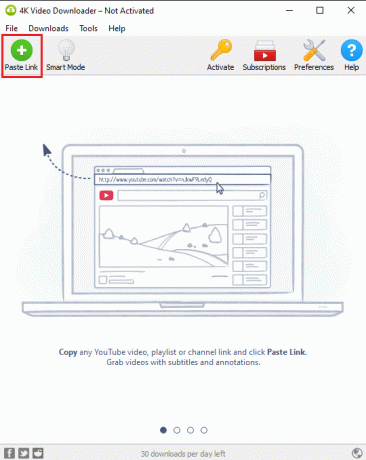
8. سيقوم البرنامج تلقائيًا باسترداد رابط فيديو YouTube.
9. الآن انت تستطيع تغيير جودة الفيديو من خلال تحديد الخيارات على شاشتك. نوصيك اختر أعلى جودة للحصول على أفضل تجربة. لكن ، يرجى ملاحظة أن اختيار أعلى جودة سيستغرق بعض الوقت لتنزيل الفيديو.
10. بعد تحديد جودة الفيديو ، يمكنك تحديد ما إذا كنت تريد استخراج الصوت من الفيديو أو تريد تنزيل الفيديو بالكامل. انقر فوق القائمة المنسدلة بجوار قم بتنزيل الفيديو في الجزء العلوي لتحديد اختيارك المفضل.
11. الآن انت تستطيع حدد تنسيق الفيديو من خلال النقر على القائمة المنسدلة بجوار التنسيق. ومع ذلك ، نوصي بتنزيل ملف مقاطع فيديو بتنسيق MP4 لأنها متوافقة مع كل جهاز ، والجودة جيدة جدًا.

12. انقر فوق يختار بجوار رابط الفيديو في الأسفل لتحديد الموقع الذي تريد حفظ فيديو YouTube فيه على جهاز الكمبيوتر أو الكمبيوتر المحمول.
13. أخيرًا ، انقر فوق تحميل الموجود أسفل نافذة الشاشة لتنزيل الفيديو إلى موقعك المفضل.

هذا كل شيء ، وسيقوم برنامج تنزيل الفيديو بدقة 4K تلقائيًا بتنزيل الفيديو وحفظه في الموقع الذي اخترته على نظامك. بعد اكتمال التنزيل ، يمكنك الانتقال إلى الموقع المختار وتشغيل الفيديو من هناك. ومع ذلك ، إذا كنت ترغب في تنزيل المزيد من مقاطع فيديو YouTube بنفس التنسيق ، فيمكنك تحديد الوضع الذكي في البرنامج لحفظ تفضيلات التنزيل الخاصة بك. بهذه الطريقة ، يمكنك توفير الوقت دون الحاجة إلى تغيير إعدادات التنسيق.
اقرأ أيضا:إصلاح تحميل مقاطع فيديو YouTube ولكن لا يتم تشغيل مقاطع الفيديو
2. مشغل الميديا VLC
يعد مشغل وسائط VLC بديلاً آخر يمكنك استخدامه إذا كنت ترغب في تنزيل مقاطع فيديو YouTube على الكمبيوتر المحمول أو الكمبيوتر الشخصي. علاوة على ذلك ، فإن مشغل وسائط VLC هو مشغل فيديو مفتوح المصدر لأجهزة الكمبيوتر التي تعمل بنظام Windows أو MAC. يمكنك تشغيل أي تنسيق ملف وسائط متعددة باستخدام هذه الأداة. يمكن أن يساعدك مشغل وسائط VLC في تنزيل مقاطع فيديو YouTube المفضلة لديك بأي تنسيق. قد يكون لدى بعض المستخدمين بالفعل مشغل وسائط VLC مثبت على نظامهم. يمكنك اتباع هذه الخطوات لاستخدام مشغل وسائط VLC لتنزيل مقاطع فيديو YouTube.
1. تتمثل الخطوة الأولى في تنزيل مشغل وسائط VLC إذا لم يكن لديك بالفعل على جهاز الكمبيوتر الخاص بك. يمكنك النقر فوق الروابط المذكورة أدناه لتنزيل الأداة.
- تنزيل لأجهزة الكمبيوتر التي تعمل بنظام Windows / الكمبيوتر المحمول
- تنزيل لنظام التشغيل MAC
2. بعد تنزيل مشغل وسائط VLC ، تثبيت على نظامك.
3. الآن ، انتقل إلى موقع YouTube.com على متصفح الويب الخاص بك وابحث عن الفيديو الذي ترغب في تنزيله.
4. اضغط على زر المشاركة أسفل الفيديو.

5. انقر على ينسخ بجوار عنوان URL للفيديو.

6. حاليا، قم بتشغيل مشغل الميديا VLC و انقر تشغيل وسائط من القائمة العلوية.
7. من القائمة ، انقر فوق افتح Network Stream.

8. الصق رابط فيديو يوتيوب تريد تنزيله في مربع النص والنقر فوق ملف زر التشغيل من الأسفل.

9. بمجرد بدء تشغيل الفيديو الخاص بك داخل مشغل وسائط VLC ، انقر فوق ملف علامة التبويب "أدوات" و حدد معلومات الترميز.
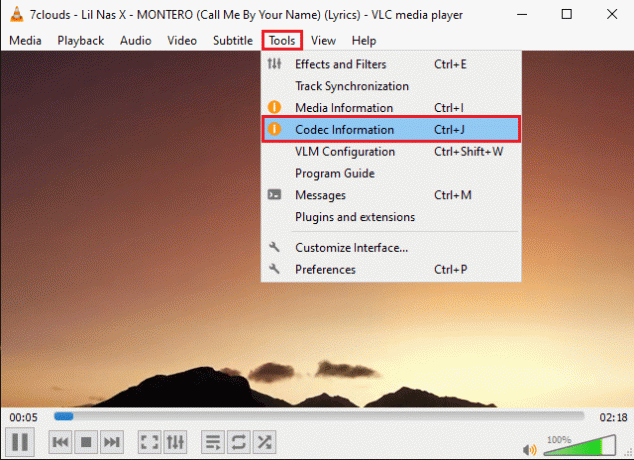
10. سوف نافذة جديدة يطفو على السطح. هنا، انسخ النص من موقع حقل في الجزء السفلي من النافذة.
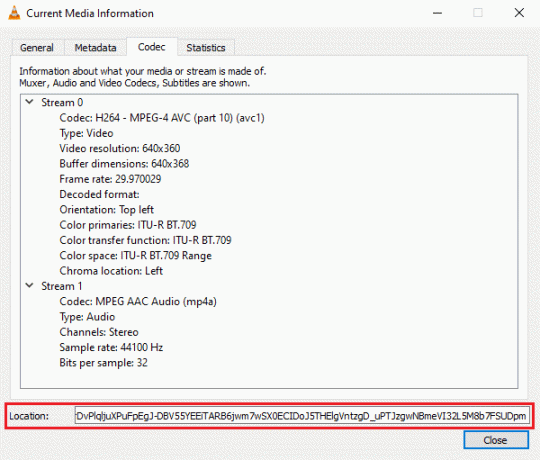
11. افتح متصفح الويب الخاص بك ، الصق النص في شريط عنوان URL، واضغط على Enter.
12. أخيرًا ، قم بعمل ملف انقر على اليمين على ال تشغيل الفيديو وانقر فوق "حفظ الفيديو باسم" لتنزيل الفيديو على نظامك.
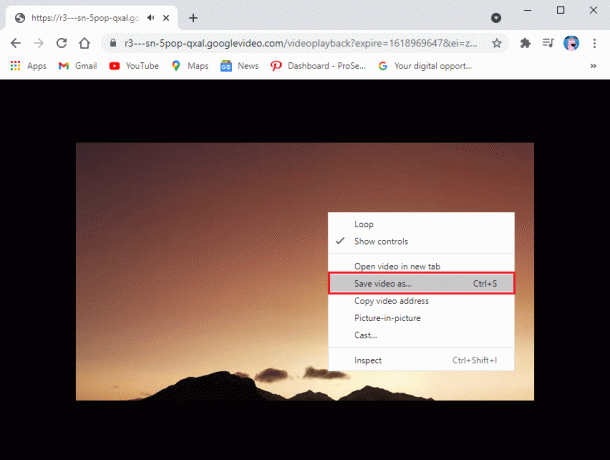
سيقوم مشغل وسائط VLC تلقائيًا بتنزيل الفيديو الخاص بك بجودة الفيديو الافتراضية 1080 بكسل. لا يمكنك تنزيل الفيديو بدقة أعلى. أحد عيوب مشغل وسائط VLC هو أنه لا يمكنك تحويل الفيديو الخاص بك إلى تنسيق ملف آخر.
3. WinXYoutube Downloader
Winx YouTube downloader هو برنامج من إنتاج WinX ، والذي يحتوي على مجموعة كاملة من البرامج لتنزيل مقاطع الفيديو من مصادر مختلفة. يعد WinX YouTube Downloader برنامجًا رائعًا إذا كنت ترغب في تنزيل مقاطع فيديو YouTube على كمبيوتر محمول بمساعدة متصفح Chrome.
1. قم بتنزيل وتثبيت WinX YouTube Downloader على نظامك. يمكنك النقر فوق الروابط المذكورة أدناه لتنزيل الأداة:
- تنزيل لمستخدمي Windows
- تنزيل لمستخدمي MAC
2. بعد تثبيت البرنامج بنجاح على نظامك ، قم بتشغيل الأداة وانقر فوق "إضافة رابط' من الزاوية العلوية اليسرى من الشاشة.
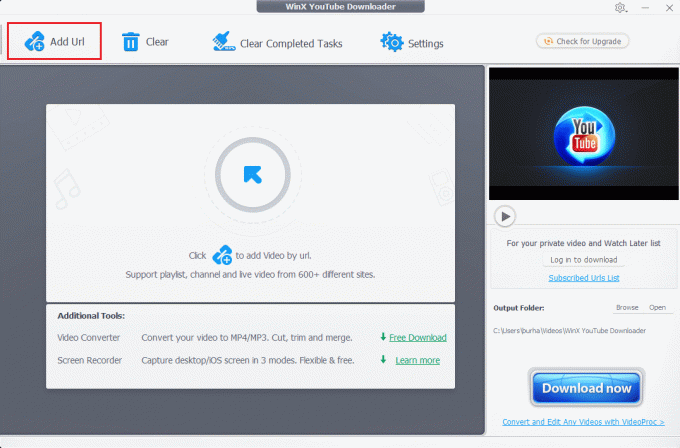
3. افتح متصفح الويب الخاص بك و انتقل إلى YouTube.com. حدد موقع الفيديو الذي تريد تنزيله وانقر فوقه.
4. اضغط على زر المشاركة أسفل الفيديو.

5. اضغط على ينسخ بجوار عنوان الارتباط في الأسفل.

6. الآن ، ارجع إلى WinX YouTube downloader و الصق رابط يوتيوب في مربع النص.
7. انقر فوق حلل زر.
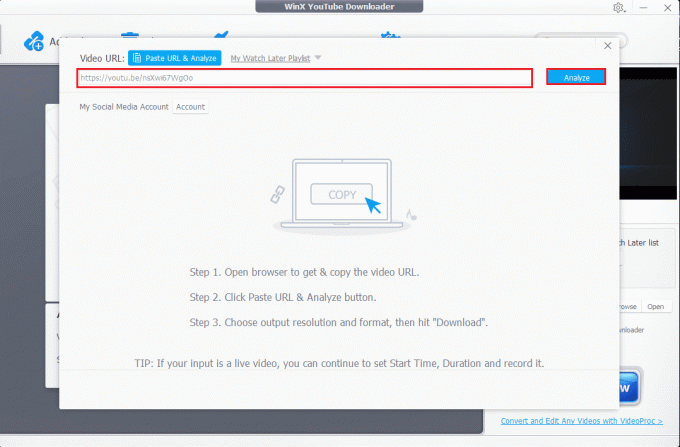
8. يمكنك تحديد تنسيق ملف الفيديو من الخيارات. حدد ملف تنسيق الملف وانقر فوق "تنزيل مقاطع الفيديو المحددة" أسفل يمين الشاشة.
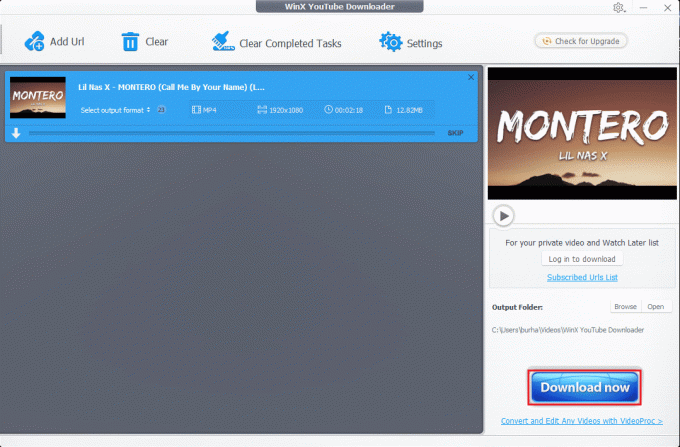
9. أخيرًا ، انقر فوق تنزيل مقاطع الفيديو المحددة زر لبدء تنزيل مقاطع فيديو YouTube.

هذا كل شيء؛ سيتم تنزيل الفيديو الخاص بك تلقائيًا على نظامك. علاوة على ذلك ، إذا اخترت الإصدار المدفوع من الأداة ، فيمكنك تحويل مقاطع فيديو YouTube إلى تنسيق MP3.
اقرأ أيضا:5 طرق لإصلاح عدم وجود صوت على موقع يوتيوب
كيفية تنزيل مقاطع فيديو YouTube على الكمبيوتر المحمول بدون أي برامج
أ. باستخدام موقع Yt1s
إذا كنت لا ترغب في تنزيل وتثبيت أي برنامج أو أداة تابعة لجهة خارجية على نظامك من أجل تنزيل مقاطع فيديو YouTube ، ثم يمكنك استخدام مواقع تنزيل مقاطع فيديو YouTube المجانية المتوفرة عبر إنترنت. أحد هذه المواقع هو Yt1s.com الذي يسمح لك بتنزيل مقاطع فيديو YouTube عن طريق نسخ عنوان رابط الفيديو ولصقه. اتبع هذه الخطوات إذا كنت لا تعرف كيفية تنزيل مقاطع فيديو YouTube على الكمبيوتر المحمول عبر الإنترنت.
1. افتح متصفح Chrome وانتقل إلى موقع الويب yt1s.com.
2. الآن ، افتح موقع YouTube.com في علامة التبويب التالية وحدد موقع الفيديو الذي تريد تنزيله.
3. اضغط على فيديو، واضغط على ملف زر المشاركة في الأسفل.

4. اضغط على ينسخ بجوار عنوان رابط الفيديو.

5. ارجع إلى YT1s.com و الصق رابط الفيديو في مربع النص في المنتصف.
6. بعد لصق الرابط ، انقر فوق يتحول زر.
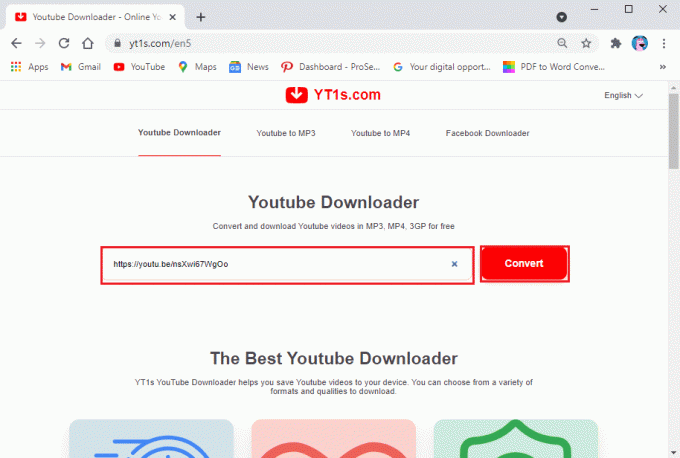
7. الآن ، يمكنك تحديد جودة الفيديو من خلال النقر على القائمة المنسدلة بجوار جودة الفيديو. نوصيك بالذهاب للحصول على أعلى جودة للفيديو للحصول على أفضل ما في فيديو YouTube.
8. بعد اختيار جودة الفيديو ، انقر فوق "احصل على رابط".
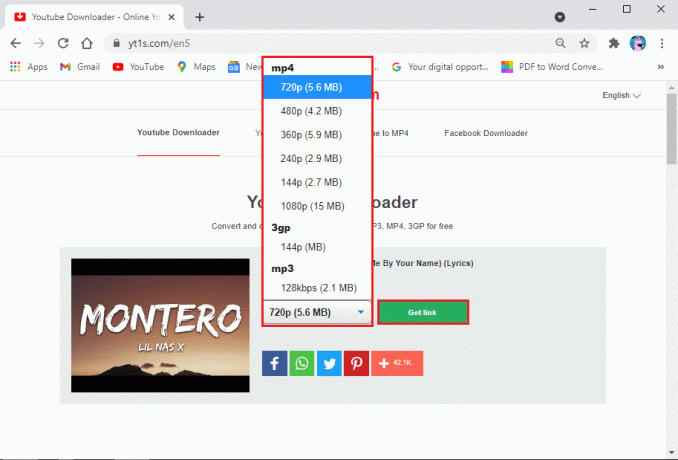
9. أخيرًا ، انقر فوق زر التنزيل للحصول على الفيديو على جهاز الكمبيوتر أو الكمبيوتر المحمول.
يمكنك عرض الفيديو الذي تم تنزيله في مجلد التنزيلات الأخير على جهاز الكمبيوتر الخاص بك.
ب. استخدام YouTube Premium لتنزيل مقاطع الفيديو
بدلاً من ذلك ، إذا كنت لا تريد استخدام أي برنامج تابع لجهة خارجية ، فيمكنك أيضًا اختيار ملف يوتيوب قسط. يتيح لك اشتراك YouTube Premium تنزيل مقاطع فيديو YouTube على منصة YouTube نفسها. يمكنك لاحقًا مشاهدة مقاطع فيديو YouTube في وضع عدم الاتصال دون الحاجة إلى الاتصال بالإنترنت.
عندما تحصل على YouTube Premium ، كل ما عليك فعله هو تشغيل أي مقطع فيديو والنقر فوق ملف تحميل زر أسفل الفيديو. حدد جودة الفيديو ، وهذا كل شيء ؛ يمكنك بسهولة مشاهدة الفيديو في وضع عدم الاتصال في أي وقت. يمكنك الوصول إلى الفيديو في قسم حسابك أو مكتبتك. ومع ذلك ، تأكد من تسجيل الدخول إلى حساب Google الخاص بك لمشاهدة مقاطع الفيديو في وضع عدم الاتصال. العيب الوحيد لاستخدام هذه الطريقة هو أنك لا يمكن تنزيل فيديو YouTube على جهاز الكمبيوتر أو الكمبيوتر المحمول.
الأسئلة المتداولة (FAQs)
س 1. كيف أقوم بتنزيل مقطع فيديو من YouTube على الكمبيوتر المحمول الخاص بي؟
يمكنك تنزيل مقاطع فيديو YouTube على الكمبيوتر المحمول الخاص بك باستخدام برامج وأدوات خارجية مجانية الاستخدام. بعض هذه الأدوات هي WinX YouTube downloader و VLC media player و 4K video downloader. يمكنك مراجعة دليلنا أعلاه لاستخدام هذا البرنامج لتنزيل مقاطع فيديو YouTube على الكمبيوتر المحمول.
س 2. كيف يمكنني تحميل الفيديو من اليوتيوب؟
لتنزيل مقاطع الفيديو من YouTube ، فأنت بحاجة إلى برنامج أو أداة تابعة لجهة خارجية لأن YouTube لا يسمح للمستخدمين بتنزيل مقاطع الفيديو مباشرة من نظامهم الأساسي بسبب مطالبات حقوق النشر. ومع ذلك ، هناك دائمًا حل بديل لكل شيء ، يمكنك استخدام برامج مثل مشغل وسائط VLC و 4 K video downloader و WinX YouTube downloader لتنزيل مقاطع فيديو YouTube على نظامك.
س 3. كيف يمكنني تنزيل مقاطع فيديو YouTube على جهاز الكمبيوتر المحمول الخاص بي بدون البرنامج؟
إذا كنت ترغب في تنزيل مقاطع فيديو YouTube على الكمبيوتر المحمول دون استخدام أي برنامج ، فيمكنك استخدام تنزيل الفيديو مواقع الويب التي تسمح لك بنسخ ولصق رابط فيديو YouTube على نظامها الأساسي لتنزيل الفيديو بشكل غير مباشر. أحد هذه المواقع هو Yt1s.com ، والذي يسمح لك بتنزيل مقاطع فيديو YouTube دون استخدام أي برنامج تابع لجهة خارجية. قم بتشغيل متصفح الويب الخاص بك وانتقل إلى Yt1s.com لتنزيل مقاطع الفيديو.
س 4. كيف يمكنني تنزيل مقاطع فيديو YouTube في Google Chrome باستخدام جهاز كمبيوتر محمول؟
لتنزيل مقاطع فيديو YouTube في Google Chrome ، يمكنك اختيار اشتراك YouTube Premium الذي يسمح لك بتنزيل مقاطع فيديو YouTube ، والتي يمكنك مشاهدتها لاحقًا في وضع عدم الاتصال. يمكنك الوصول إلى مقاطع الفيديو التي تقوم بتنزيلها على YouTube في مكتبتك أو قسم حسابك.
موصى به:
- كيفية تكرار مقاطع فيديو YouTube على الهاتف المحمول أو سطح المكتب
- كيفية تعطيل "توقف الفيديو مؤقتًا. استمر في المشاهدة على YouTube
- كيفية الإرسال إلى Xbox One من هاتف Android الخاص بك
- إصلاح عدم العثور على فيديو بتنسيق مدعوم ونوع MIME
نأمل أن يكون هذا الدليل مفيدًا وأنك كنت قادرًا على ذلك قم بتنزيل مقاطع فيديو YouTube على جهاز كمبيوتر محمول / كمبيوتر شخصي. إذا كان لا يزال لديك أي استفسارات بخصوص هذه المقالة ، فلا تتردد في طرحها في قسم التعليقات.